Настройка Windows c динамическим IP адресом с использованием ddclient
Для использования SkyDNS на компьютере с Windows достаточно прописать IP адрес нашего DNS-сервера в сетевые настройки вашего компьютера, а также поставить и настроить программу ddclient. Сайт создателя дистрибутива.
1. Прописать IP-адрес нашего DNS-сервера.
Указать IP-адрес нашего DNS-сервера следует точно также как и при настройке со статическим адресом как это описано в инструкции.
2. Установить и настроить программу ddclient.
В процессе установки программы введите в поле "Client hostname" название компьютера. Если у Вас несколько компьютеров с динамическими адресами, их названия должны различаться.
В поле "Dynamic DNS server" введите www.skydns.ru
В поле "Connection" выберите HTTPS
В поле "Dynamic DNS protocol" оставьте dyndns2
В поле "Dynamic DNS username" введите логин, под которым вы зарегистрировались на нашем сайте.
В поле "Dynamic DNS password" введите пароль, который вы ввели при регистрации на нашем сайте.
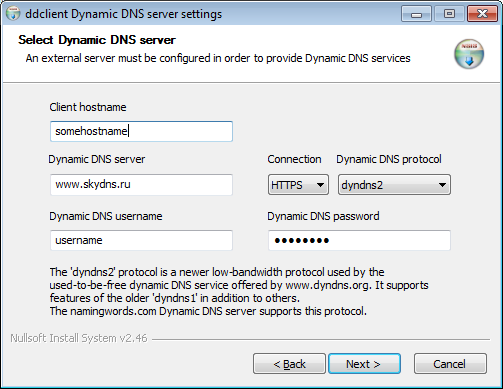
Нажмите на кнопку "Next".
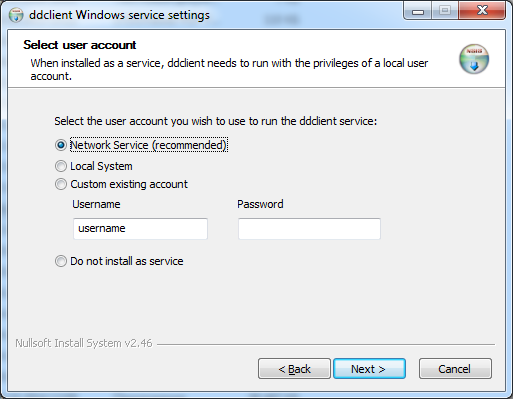
Затем еще раз нажмите на кнопку "Next".
После установки ddclient должен запуститься. Факт успешной привязки IP-адреса можно проверить по наличию в логе ddclient.log примерно такой строки:
Oct 14 12:49:12 somehostname ddclient[4105]: SUCCESS: updating somehostname: good: IP address set to 188.17.179.211
На Windows 7, логи нужно искать по путям:
C:\windows\ServiceProfiles\LocalService\AppData\Local\ddclient.log
C:\windows\ServiceProfiles\NetworkService\AppData\Local\ddclient.log
C:\Users\username\AppData\Local\ddclient.log
На Windows XP:
C:\Documents and Settings\LocalService\Local Settings\Application Data\ddclient.log
C:\Documents and Settings\NetworkService\Local Settings\Application Data\ddclient.log
C:\Documents and Settings\username\Local Settings\Application Data\ddclient.log
Также проверить что ваш компьютер правильно определен можно в личном кабинете SkyDNS в разделе Настройки - Сети. В подразделе Клиент DDNS вы должны увидеть запись с указанным вами в конфигурационном файле именем компьютера.
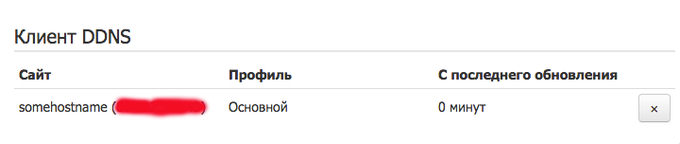
В случае, если что-то пошло не так, удалите ddclient, удалите файл ddclient.cache, который находится в том же каталоге что и ddclient.log, перезагрузите компьютер и установите ddclient повторно.
